cad2014检查许可后闪退怎么办 cad2014正在检查许可后闪退解决方法
近日有用户反馈自己在电脑上打开cad2014工具时,在出现了正在检查许可界面之后却莫名闪退了,今天小编教大家cad2014检查许可后闪退怎么办,操作很简单,大家跟着我的方法来操作吧。
解决方法:
1. 先正常卸载AutoCAD。
2. 删除残留的安装目录,C:\Program Files的Autodesk文件夹。
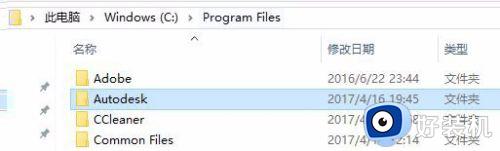
3. 删除C:\ProgramData路径下的FLEXnet文件夹(注意ProgramData是隐藏文件夹,要在查看里打开隐藏的项目)。

4. 删除C:\ProgramData路径下的Autodesk文件夹。
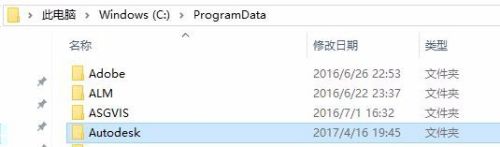
5. 删除C:\Users\Administrator\AppData\Local路径下的Autodesk文件夹(Administrator=自己起的用户名)。
6. 删除C:\Users\Administrator\AppData\Roaming路径下的Autodesk文件夹(注意AppData也是隐藏文件夹)。
7. 删除C:\Users\Administrator\AppData\Local\temp路径下的Autodesk文件夹。
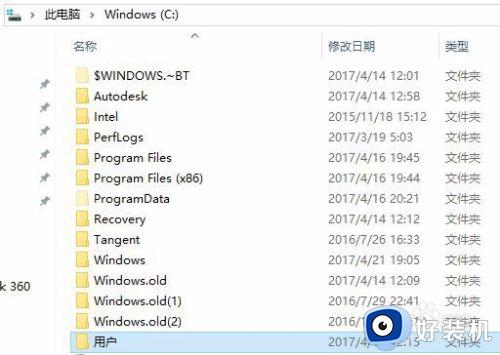
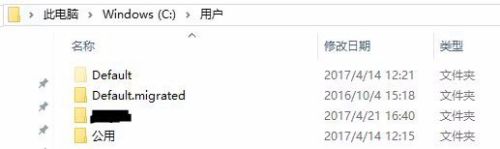
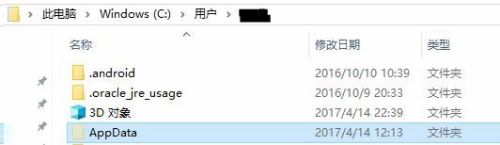
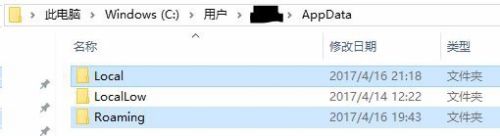
8. win+r调出运行对话框,在“运行”对话框的“打开”框中输入 regedit,然后单击“确定”。
9. 在注册表编辑器找到并删除
HKEY_LOCAL_MACHINE\Software\Classes\installer\products下的以7D2F3875开头的3个键值,貌似是cad的安装信息。
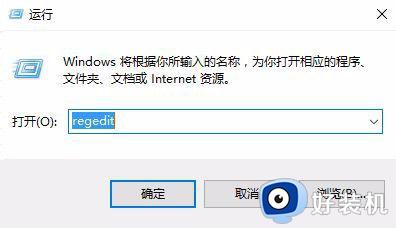
10. 继续在“注册表编辑器”中,定位到下列子项并将其删除
HKEY_CURRENT_USER\Software\Autodesk
HKEY_LOCAL_MACHINE\Software\Autodesk
11. 到这一步基本就删干净了,顺利重装CAD后打开跳出激活界面就ok了。
以上就是关于cad2014正在检查许可后闪退解决方法的全部内容,还有不懂得用户就可以根据小编的方法来操作吧,希望能够帮助到大家。
cad2014检查许可后闪退怎么办 cad2014正在检查许可后闪退解决方法相关教程
- cad2014检查许可后会闪退怎么办 cad2014正在检查许可后闪退解决方法
- 2014cad正在检查许可闪退怎么办 cad2014卡在正在检查许可解决方法
- cad在打开时检查许可闪退怎么办 cad打开检查许可闪退解决方法
- 安装了cad2014闪退怎么办 安装完cad2014闪退解决方法
- 刚安装好的cad2014闪退怎么办 cad2014安装完闪退的解决方法
- cad2014启动闪退怎么办 cad2014进去闪退解决方法
- cad打开图纸闪退怎么办 cad2014打开图纸闪退处理方法
- 控制面板闪退是什么原因 控制面板打开后闪退怎么解决
- nvidia控制面板闪退如何解决 nvidia控制面板一直闪退怎么办
- 电脑软件闪退是什么原因 软件打开后闪退怎么回事
- 电脑无法播放mp4视频怎么办 电脑播放不了mp4格式视频如何解决
- 电脑文件如何彻底删除干净 电脑怎样彻底删除文件
- 电脑文件如何传到手机上面 怎么将电脑上的文件传到手机
- 电脑嗡嗡响声音很大怎么办 音箱电流声怎么消除嗡嗡声
- 电脑我的世界怎么下载?我的世界电脑版下载教程
- 电脑无法打开网页但是网络能用怎么回事 电脑有网但是打不开网页如何解决
电脑常见问题推荐
- 1 b660支持多少内存频率 b660主板支持内存频率多少
- 2 alt+tab不能直接切换怎么办 Alt+Tab不能正常切换窗口如何解决
- 3 vep格式用什么播放器 vep格式视频文件用什么软件打开
- 4 cad2022安装激活教程 cad2022如何安装并激活
- 5 电脑蓝屏无法正常启动怎么恢复?电脑蓝屏不能正常启动如何解决
- 6 nvidia geforce exerience出错怎么办 英伟达geforce experience错误代码如何解决
- 7 电脑为什么会自动安装一些垃圾软件 如何防止电脑自动安装流氓软件
- 8 creo3.0安装教程 creo3.0如何安装
- 9 cad左键选择不是矩形怎么办 CAD选择框不是矩形的解决方法
- 10 spooler服务自动关闭怎么办 Print Spooler服务总是自动停止如何处理
